ゴーゴーシンゴおすすめのお得情報
開催中 メルカリ500ポイントプレゼント MWUBDW 入力
新サービス Amazonで漫画が無料で読める
待てば無料で続きも読める
今だけAmazon Music Unlimited(5,000円⇒0円)
おすすめKindle Unlimited(2,940円⇒0円)
損しない情報だけ

開催中 メルカリ500ポイントプレゼント MWUBDW 入力
新サービス Amazonで漫画が無料で読める
待てば無料で続きも読める
今だけAmazon Music Unlimited(5,000円⇒0円)
おすすめKindle Unlimited(2,940円⇒0円)

低価格でメッシュWi-Fiを導入したい。おすすめのWi-Fiはないのかな?
こんな悩みを解決いたします。
メッシュWi-Fiってどんなイメージを持つでしょうか?
おそらく価格が高くて、設定が難しい印象を持っている方が多いと思います。
以前の僕もメッシュWi-Fi=敷居が高い製品で自分には関係ないと思っておりました。
今回は低価格で導入できるメッシュWi-Fi、TP-LinkのDeco M5をレビューいたします。
TP-LinkのDeco M5は1台1万円以下で導入できるコスパ最強のWi-Fiルーターです。
こんな方におすすめ
こんな方にはおすすめできるメッシュWi-Fiかと思います。
価格も2個パックでAmazon実売価格約15000円程度とお手軽になっております。
初期設定もアプリから誰でも簡単に可能と導入後も安心。


*商品はメーカーより提供を受けております
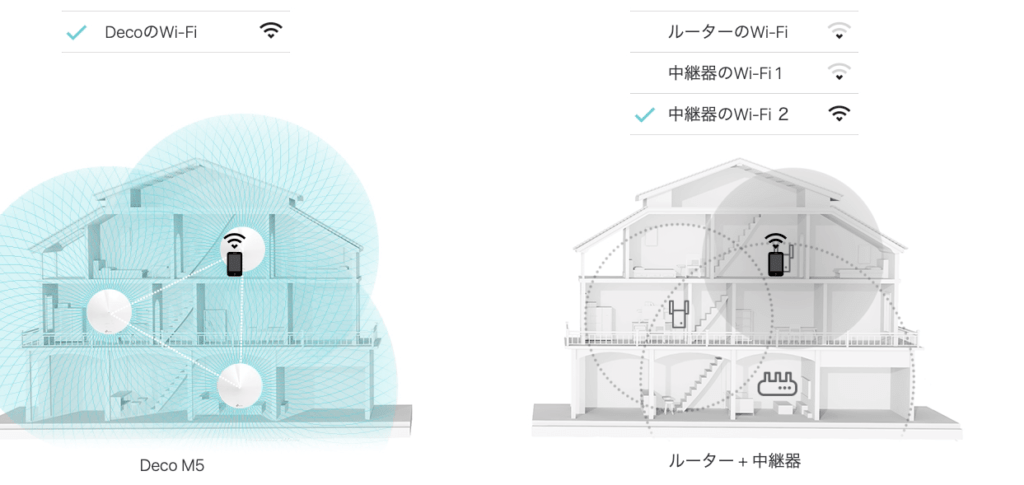
メッシュWi-Fiとは複数台のWi-Fiルーターが一つのWi-Fiのように動作するルーターのことです。
Wi-Fiを複数台設置するとSSIDの切り替えが必要になります。
メッシュWi-Fiは近くにあるWi-Fiに自動的に接続されるのでシームレスなネット接続環境が作れます。
1階にいる時は1階のWi-Fiに、2階にいる時は2階のWi-Fiに自動的に接続されます
部屋を移動した時にもいちいち接続先を切り替えなくて良いので、ネットに繋がらないイライラが解消されます。
さらにWi-Fiの増設も行えるので家族が増えたり、引っ越したりした際も自由にWi-Fiシステムを構築できます。

Deco M5スペック
スペックはこんな感じで高速なWi-Fiシステム+増設可能なメッシュシステムです。
通常使いでも充分な性能で、ひとり暮らしよりは家族向けのスペックとなっております。

Deco M5のパッケージはエメラルドグリーンのような爽やかな色です、
「Wi-Fiをすべての部屋に」がコンセプトらしいです。
Amazon alexaに対応しているらしいのですが、僕は持ってないので検証できませんでした。
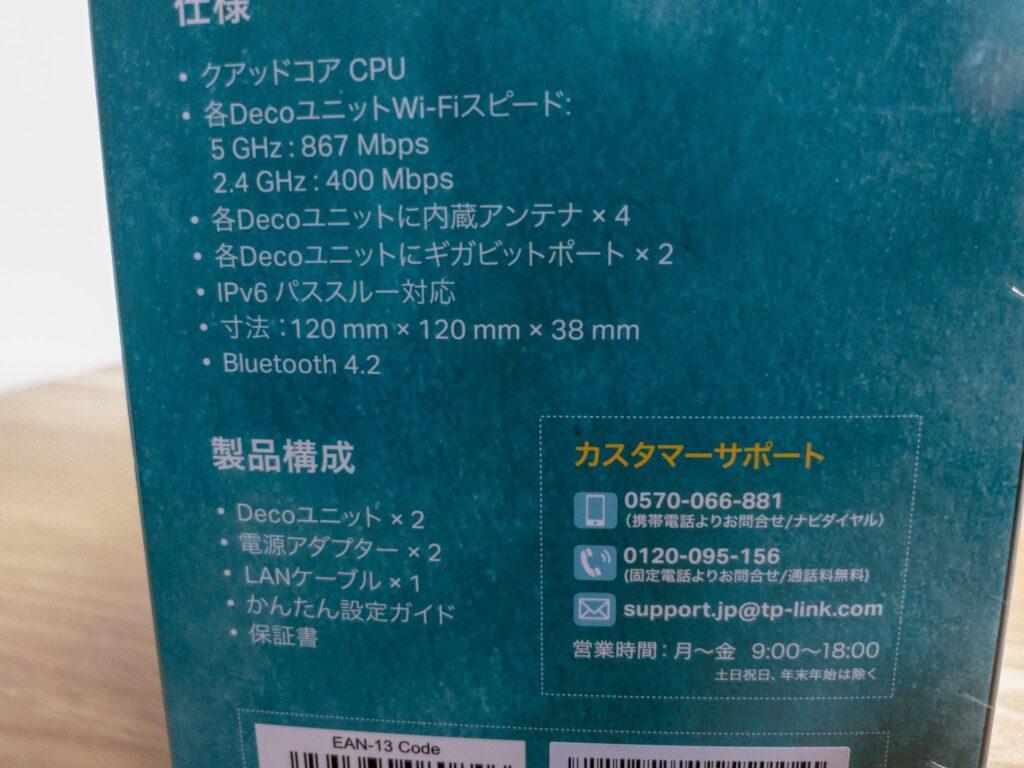
スペックは最初に書いた通りですが、寸法を記載し忘れてました。
120mm×120mm×38nn
このあとの写真見ていただくと分かりますがめっちゃ小さくて、高さも低いです。
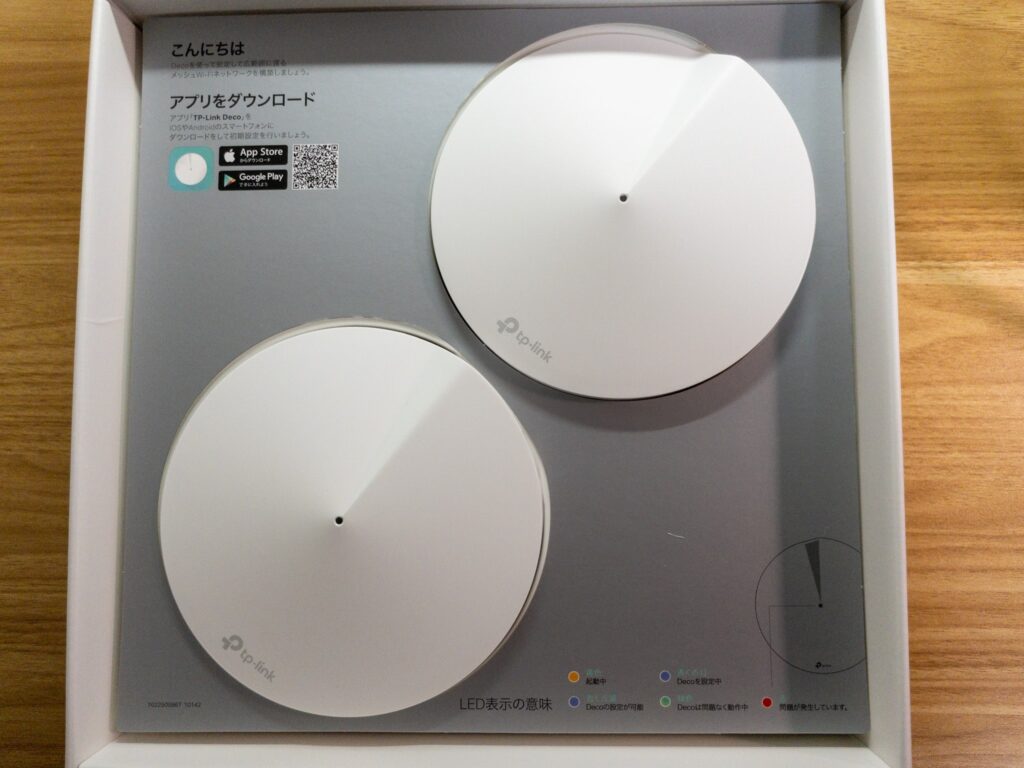
Deco M5の開封です。今回は2個セットになります。
色はホワイトで丸い円盤のようなデザインです。
外装はプラスチックでややチープ感を感じますが、その分軽くなっております。

Deco M5の同梱物は以下の通り。
LANケーブルも付属しているので必要な物は全て揃っております。
接続方法ですがモデム(NTTなど)とLANケーブルを1個だけ繋げれば、他のメッシュWi-FiにはLANケーブルは不要です。

手に持つと分かりますが非常にコンパクトでハンバーガーサイズです。
背面には有線のLANポートが2つあります。
ギガビット(1Gbps)対応ポートなので無線が使えないデスクトップパソコンでも使えるのが嬉しいですね。

同じTP-LinkのメッシュWi-FiルーターDeco X60と比べると大きさは一目瞭然です。
高さが圧倒的に違うので、全く圧迫感がありません。
この大きさでDeco X60と同じくDeco M5は内蔵アンテナを4つ搭載しております。
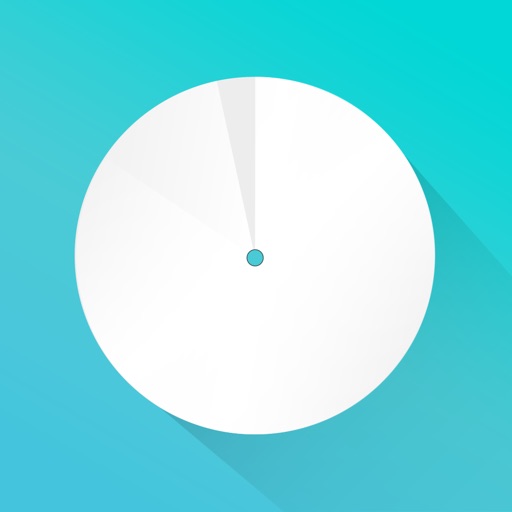
初期設定はDecoアプリから簡単に行えます。
アプリの指示に従って「OK」ボタンを押していけば、5分位で設定が完了します。
メッシュWi-Fiだからって難しいことは一切ないのでご安心を。

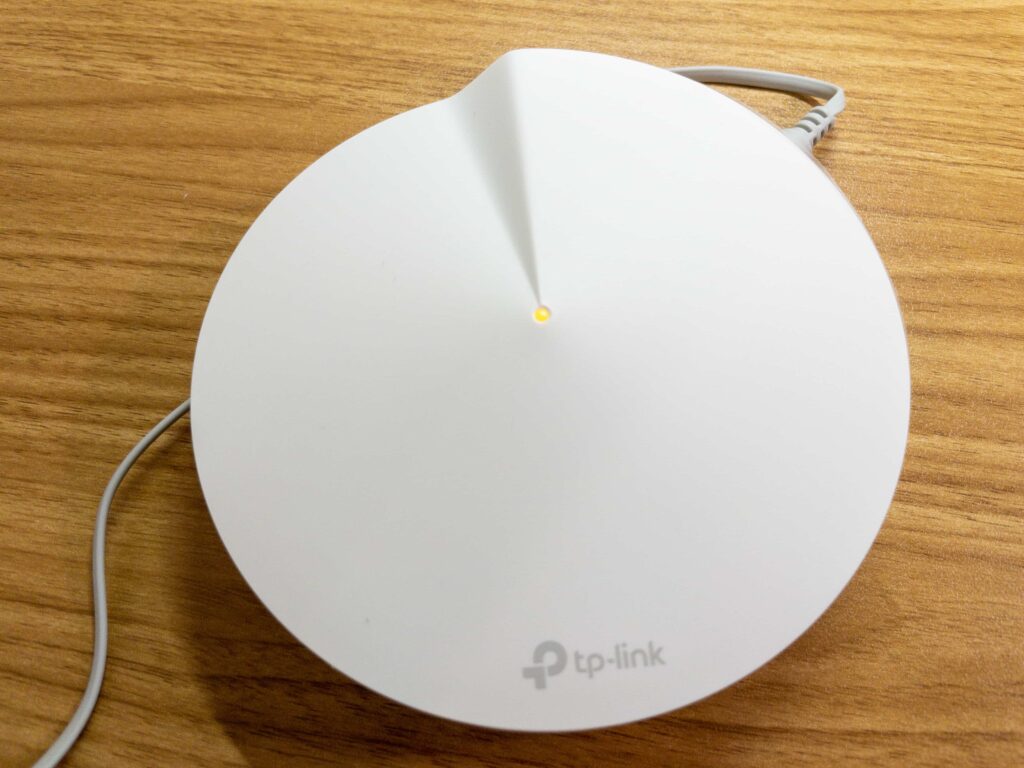
最初にDeco本体をコンセントに通電します。
中央のランプはDecoの状態を表しております。
オレンジは準備中なのでアプリから設定に移ります。
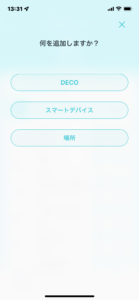
ここからはアプリでの設定に移ります。
Decoアプリを立ち上げて右上の+ボタンを押すと追加する接続機器を聞かれます。
ここではDecoを選べばOKです。
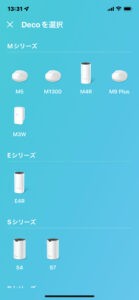
Decoシリーズと選ぶと画像付きで該当の機器が表示されます。
非常に分かりやすいですね。
Deco M5を選びましょう。
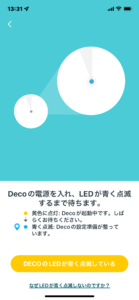
Deco本体の電源を入れてしばらくするとLEDランプの色が青く点滅します。
点滅すれば接続設定中になりますのでそのまま放置します。
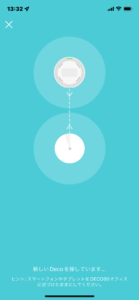
Deco本体との接続はアプリが勝手にやってくれます。
しばらくすると接続が完了します。
以上で初期設定は終了です。
ちなみに2台目の設定はコンセントに挿すだけで完了します!
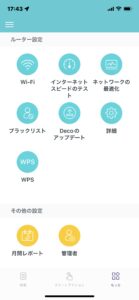
DecoアプリではDeco本体のアップデートができます。
最初にアップデートパッチが降りてきている可能性があります。
バグの修正やセキュリティ対策の為に忘れずにアップデートをしておきましょう。
ここではTP-Link Deco M5の通信速度を実測レビューいたします。
普通に通信速度は速いので日常使いはもちろんビジネスや動画視聴などには全く困らないと思います。
Deco M5はWi-Fi 5(最大6.Gps)まで対応ですが、接続機器はWi-Fi 6を使用しても問題ありません。
auひかりはNTTの回線網ではなく、独自回線を採用している。
NTTの回線よりも混みづらく爆速なので、回線が遅くて悩んでいる方は幸せになれるはずだ。
キャッシュバックも6万円以上あるので、合わせて検討して欲しい。
さらに詳しく

最初にWi-Fi6に対応したiPhone12 Proから。
Deco M5はWi-Fi5ルーターですがもちろん下位互換性はあります。
通信速度は脅威の600Mbps超え。
もはや速すぎて意味不明と言ったところでした。
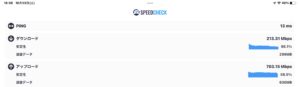
続いてWi-Fi5での検証です。
まだまだWi-Fi5の対応のマシンも多いと思います。
ダウンロードも200Mbps超えとなぜか急激に落ちましたが、日常使いには余裕の性能です。
YouTubeの動画鑑賞はもちろん、ZOOMなどのオンライン会議も余裕でこなせる性能ですね。
このiPadでは4K動画は見れませんが、速度的には4K動画は余裕なスピードです。
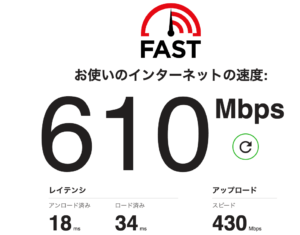
最後にMacBook Pro16で計測。
ノートパソコンは無線LANで接続する方も多いはず。
Wi-Fi5ですが、速度もWi-Fi6と変わらないくらい出てました。
僕は写真のアップロードなどの作業を多くするのですが、全くストレスは感じなかったです。
TP-Link Deco M5を使って良かった点は以下だと感じました。
ココがおすすめ
Wi-Fiに求める1番は通信速度じゃないでしょうか?
Deco M5はビームフォーミングや4つのアンテナ搭載など、メッシュWi-Fiでありながら通信速度が非常に速いです。
シームレスな通信環境+通信速度を求める方にはピッタリな商品だと思います。
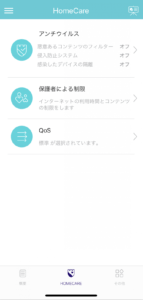
さらに通信速度をカスタマイズしたい方には、QoS(クオリティ・オブ・サービス)機能があります。
QoS→通信速度を優先するデバイスを選ぶ機能
遅延の許されないゲームや途切れるのが嫌なWEB会議などで便利な機能です。
テレワーク中はパソコンを優先機器にして、仕事が終わったらNintendo Switchを優先機器にするなどの使い分けができます。
Deco M5は紹介した通り非常に簡単です。
機械操作が苦手な方や女性の方でも安心して設定できると思います。
もしも操作がわからない場合でもカスタマーサポートがあるので導入前や導入後も安心して使えると思います。
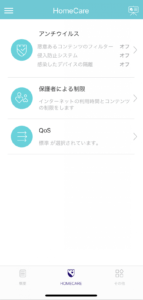
セキュリティー対策としてトレンドマイクロのアンチウイルスが搭載されております。
Wi-Fi側で悪意あるコンテンツを遮断できたりと機能面はすごいです。
また保護者による制限も可能で、子供のスマホなどを時間帯によって通信できなくしたりできます。
家庭でスマホの使いすぎ予防ができるので、勉強がはかどるかもしれません(笑)
以上がTP-Link Deco M5レビューまとめでした。
結論として、メッシュWi-Fiとしては高速でしかも価格もお安い製品と感じました。
家庭の一般使いでは必要充分なので、安心して購入してOKだと思います。
最大接続台数も100台以上と多くのデバイスを接続しても安心。
セキュリティもバッチリなメッシュWi-Fiをぜひ導入してみてはいかがでしょうか?





開催中 メルカリ500ポイントプレゼント MWUBDW 入力
新サービス Amazonで漫画が無料で読める
待てば無料で続きも読める
今だけAmazon Music Unlimited(5,000円⇒0円)
おすすめKindle Unlimited(2,940円⇒0円)

この記事が気に入ったら
いいね または フォローしてね!
ガジェットブロガーのゴーゴーシンゴです。
Yahoo!ニュースエキスパートのモノ・ガジェット分野のクリエイターでもあります。
企業からのレビュー依頼は250件以上実績あり。
レビュー依頼受付中です!








コメント